Pārskats
- Šis pielāgojamais skripts ļauj selektīvi paslēpt jucekli, vienlaikus saglabājot svarīgus vienumus uz jūsu Mac darbvirsmas, piemēram, pievienotos diskus un sējumus.
- Ērti pielāgojiet skriptu savām vēlmēm, pārveidojot mainīgo masīvus, kas nosaka, kuriem vienumiem vienmēr jābūt redzamiem vai paslēptiem, pamatojoties uz jūsu vēlmēm.
- Izmantojiet Apple saīsnes ērtai aktivizēšanai vai palaidiet skriptu neatkarīgi, lai tiešai darbvirsmas likvidēšanai.
Jūsu MacOS darbvirsma var viegli kļūt par digitālu putru, kas ir pārpildīta ar failiem, mapēm un ekrānuzņēmumiem. Labās ziņas? Jūs varat racionalizēt savu darbvietu, vienlaikus saglabājot funkcionalitāti. Izpētīsim viedāku metodi darbvirsmas skaidrības sasniegšanai.
Darbvirsmas organizācijas jaudas atraisīšana
Ātrākais veids, kā novērst jūsu Mac darbvirsmu, tradicionāli ietver šīs termināļa komandas izpildi:
defaults write com.apple.finder CreateDesktop -bool false && killall Finder
Lai gan šī metode efektīvi novērš jucekli, tā ir līdzīga kodolierīces palaišanai, jo tā slēpj arī noderīgas sastāvdaļas, piemēram, ārējos diskus un sējumus. Esmu saskārusies ar šīm neērtībām un tādējādi izstrādājusi rafinētāku risinājumu: skriptu, kas gudri noslēpj lieko jucekli, vienlaikus saglabājot redzamus būtiskos priekšmetus.
Kāpēc jāslēpj darbvirsmas ikonas?
Darbvirsmas izkliedēšanai ir vairākas priekšrocības. Pirmkārt un galvenokārt, tīrāka darba vieta uzlabo fokusu un produktivitāti. Praktiski runājot, redzamā jucekli samazināšana nodrošina arī privātumu ekrāna koplietošanas, videozvanu vai tiešraides straumēšanas laikā, aizsargājot personas datus.
Turklāt, paslēpjot darbvirsmas vienumus, tas tiek pārveidots no haotiskas kolekcijas par vietu, kas paredzēta tikai būtiskiem īsinājumtaustiņiem, nevis katrai lejupielādei vai ekrānuzņēmumam.
Lai gan CreateDesktop pieeja dažiem ir funkcionāla, tā rada būtisku trūkumu: piekļuve darbvirsmai tiek pilnībā atspējota. Tas ir tāpat kā aizslēgt nekārtīgu istabu, bet pazaudēt atslēgu — viss, kas jums var būt nepieciešams, kļūst nepieejams. Lūk, kur mans skripts piedāvā gudrāku alternatīvu.
Kāpēc šis skripts ir spēļu mainītājs
Atšķirībā no visu ikonu neviennozīmīgas slēpšanas, šis skripts stratēģiski slēpj nebūtiskus vienumus, izmantojot faila atribūtus, par prioritāti izvirzot tīrību, drošību un elastību.
Galvenās priekšrocības ietver:
- Nav failu pārdēvēšanas (pievienojot punktu (.) prefiksu), saglabājot atsauces automatizācijā vai skriptos.
- Savienotie diskdziņi un uzstādītie sējumi paliek redzami, nodrošinot estētisku pievilcību un funkcionālas ērtības — vairs nav nejaušas ārējo disku atvienošanas!
- Pielāgojamas opcijas ļauj lietotājiem definēt konkrētus failus vai mapes, lai tās paliktu redzamas vai paslēptas, pielāgojot skriptu personīgajām darbplūsmas vajadzībām.
- Atšķirībā no iepriekšējām metodēm, Finder restartēšana nav nepieciešama, nodrošinot darbplūsmu bez pārtraukumiem.
Skripta integrēšana ar Apple saīsnēm
Lietotne Apple Shortcuts nodrošina šī skripta nemanāmu integrāciju jūsu ikdienas darbībās, padarot to pārnēsājamu un efektīvu.
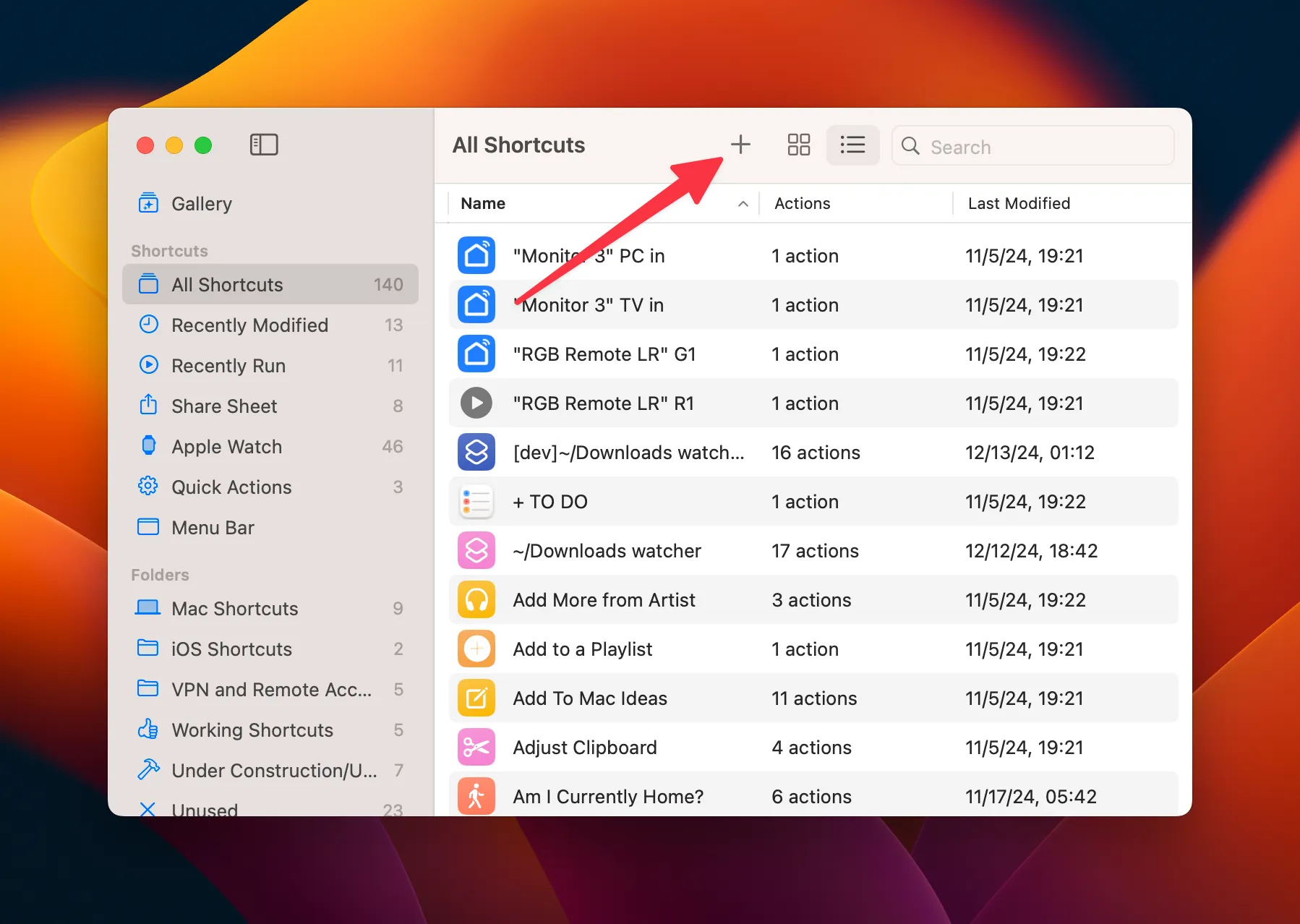
Sāciet, palaižot lietotni Īsceļi un izveidojot jaunu tukšu saīsni.
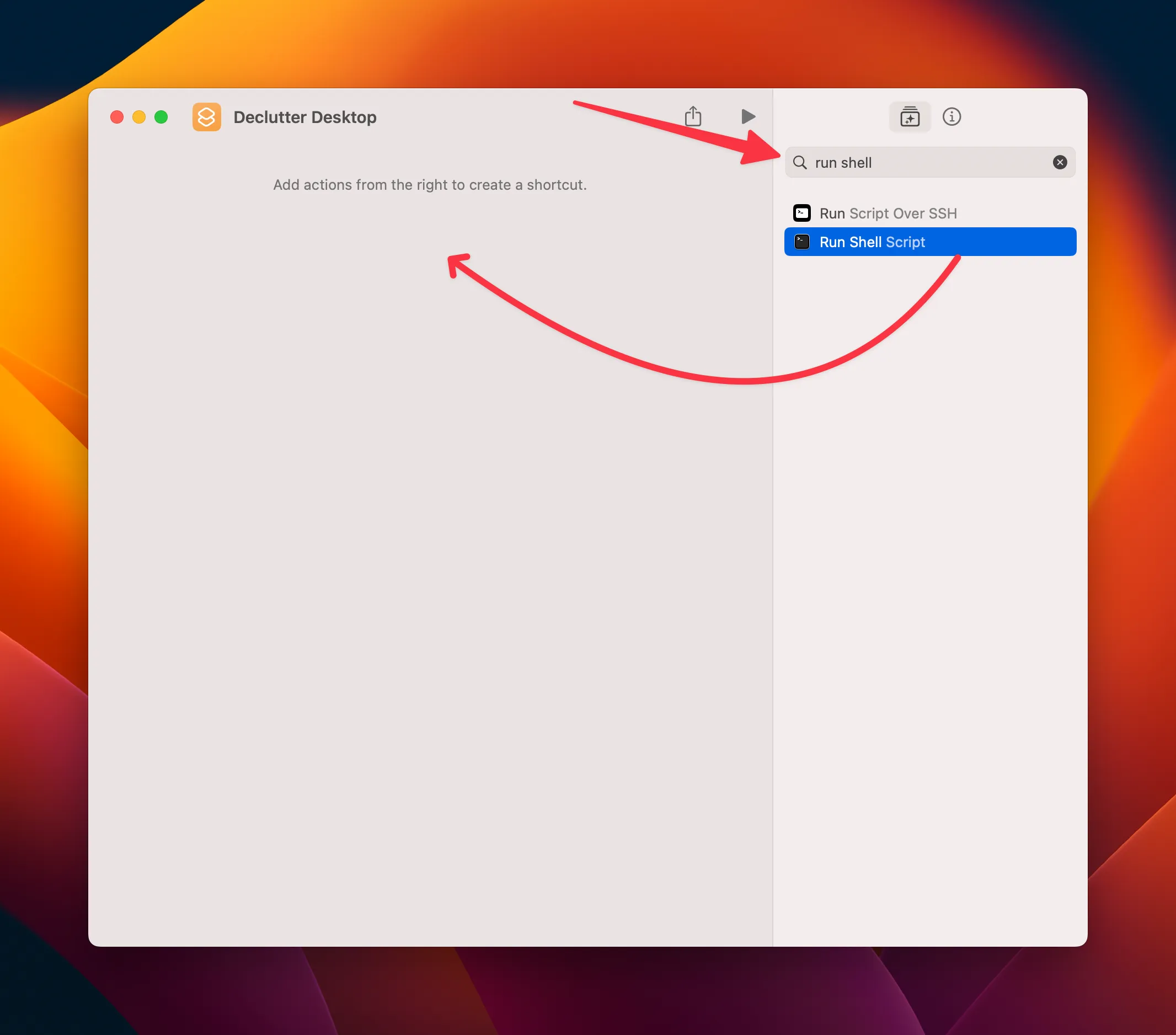
Pievienojiet darbību “Run Shell Script”, aizstājot noklusējuma tekstu “Hello World” ar pilnu skriptu, kas parādīts tālāk.
#!/bin/bash
# Path to the Desktop directory
DESKTOP_PATH="$HOME/Desktop"
# Don't edit this line
# List of files and folders to always SHOW
ALWAYS_SHOWN=(
# Add filenames/folders here as needed (examples below)
# "Always Visible Folder"
# "Always Visible File.txt"
)
# Failu un mapju saraksts, kas vienmēr jāpaslēpj
ALWAYS_HIDDEN=(
“$RECYCLE.BIN”
# Nerediģēt šo rindiņu
# “Vienmēr slēptā mape”
# “Vienmēr slēptais fails.txt”
)
# Funkcija, lai pārbaudītu, vai vienums atrodas masīvā ALWAYS_SHOWN
is_in_always_shown() {
local item_basename=”$1″
for shown_item in “${ALWAYS_SHOWN[@]}”; do
if [[ “$item_basename”== “$shown_item”]]; tad
atgriezt 0 # Atbilstība atrasta
fi
darīts
atgriezties 1 # Nav atbilstības
}
# Funkcija, lai pārbaudītu, vai vienums atrodas masīvā ALWAYS_HIDDEN
is_in_always_hidden() {
local item_basename=”$1″
for hidden_item mapē “${ALWAYS_HIDDEN[@]}”; do
if [[ “$item_basename”== “$hidden_item”]]; tad
atgriezt 0 # Atbilstība atrasta
fi
darīts
atgriezties 1 # Nav atbilstības
}
# Pārbaudiet, vai nepastāv kāds redzams vienums, kas nav sējums
has_visible_non_volumes=false
vienumam “$DESKTOP_PATH”/*; do
if [[ -e “$item”]]; then
item_basename=$(basename “$item”)
# Ignorēt vienumus laukā ALWAYS_SHOWN
, ja ir_in_always_shown “$item_basename”; tad turpiniet; fi
# Ignorēt vienumus mapē ALWAYS_HIDDEN
, ja ir_in_always_hidden “$item_basename”; tad turpiniet; fi
# Pārbaudiet, vai vienums nav sējums un nav paslēpts,
ja [! -d “$item”] || [[ $(diskutil list | grep “$item_basename”) == “”]]; tad
ja! ls -ldO “$item”| grep -q “slēpts”; tad
has_visible_non_volumes=true
break
fi
fi
fi
darīts
# Attiecīgi pārslēgt redzamību,
ja $has_visible_non_volumes; pēc tam atkārtojiet
vienumu “$DESKTOP_PATH”/*:
tiek slēpti visi vienumi, kas nav sējums (izņemot norādītos izņēmumus)… ;
do
if [[ -e “$item”]]; then
item_name=$(basename “$item”)
# Pārbaudiet, vai prece ir sarakstā ALWAYS_SHOWN
if_in_always_shown “$item_name”; tad turpiniet; fi
# Ja tas nav izņēmums, paslēpiet to
chflags paslēpts “$item”
fi
done
echo “Neapjoma vienumi paslēpti (izņemot izņēmumus).”
else
echo “Tiek rādīti visi vienumi (izņemot norādītos izņēmumus)…”
vienumam “$DESKTOP_PATH”/*; do
if [[ -e “$item”]]; then
item_name=$(basename “$item”)
# Pārbaudiet, vai prece ir sarakstā ALWAYS_HIDDEN
if_in_always_hidden “$item_name”; tad turpiniet; fi
# Ja tas nav izņēmums, parādiet to
chflags nohidden “$item”
fi
done
echo “Visi vienumi ir paslēpti (izņemot izņēmumus).”
fi
Pārbaudiet skriptu, noklikšķinot uz atskaņošanas pogas augšpusē vai izmantojiet karsto taustiņu Command+R, kamēr tas ir fokusēts saīsnes logā.
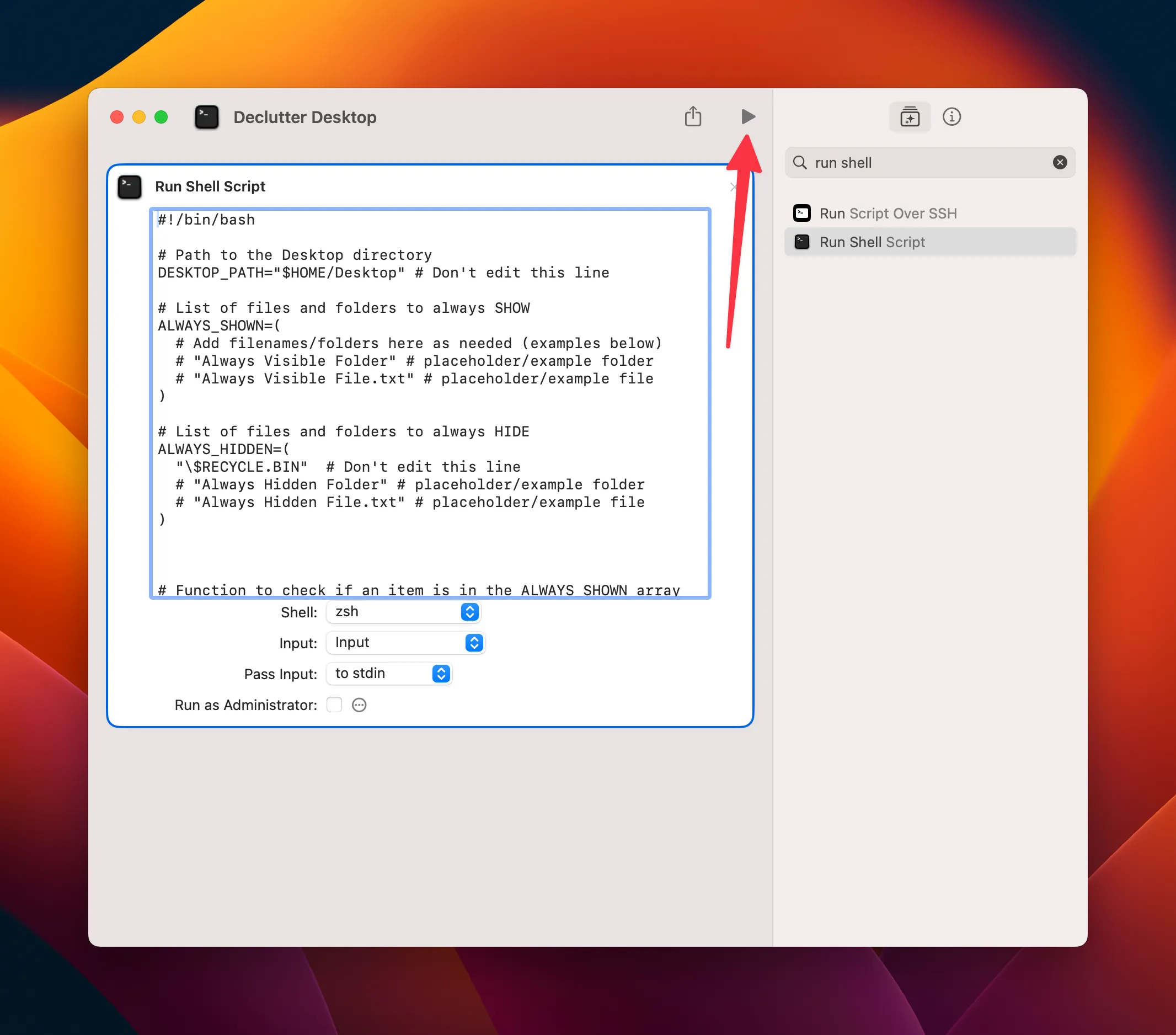
Pēc pirmās lietošanas reizes, iespējams, jums būs jāpiešķir atļauja programmai Shortcuts.app palaist skriptus. Pēc šīs darbības atkārtoti palaidiet saīsni, lai izbaudītu nevainojamu funkcionalitāti. Šīs atļaujas varat pielāgot sadaļā Īsceļi > Iestatījumi > Papildu.
Lai ātri piekļūtu, apsveriet iespēju piespraust saīsni Mac izvēlņu joslai!
Pieredzējušiem lietotājiem skripts nodrošina masīvus, lai pielāgotu failus vai mapes, lai tās vienmēr būtu paslēptas vai rādītas. Vienkārši pievienojiet konkrētus vienumu nosaukumus, lai jūs varētu precīzi pielāgot skriptu savām vajadzībām. Šis vienīgais skripts darbojas kā pārslēgs, ļaujot bez piepūles paslēpt un parādīt vienumus (lai atgrieztos, vienkārši palaidiet to vēlreiz).
Skripta izpilde kā savrupa rīka
Ja vēlaties palaist skriptu neatkarīgi, saglabāt to kā failu ir vienkārši. Piemēram, piešķiriet failam nosaukumu hide_desktop.sh, saglabājiet to atbilstoši un pēc tam padariet to izpildāmu, izmantojot komandu:
chmod +x /path/to/hide_desktop.sh
Varat palaist skriptu manuāli, izmantojot vēlamo termināļa emulatoru, vai iestatīt to izpildei, izmantojot tādus rīkus kā Alfrēds. Papildu opcijas, piemēram, Automator, ļauj izveidot dubultklikšķi no skripta lietotni.
Šīs metodes ļauj pārvaldīt darbvirsmu ar minimālu piepūli. Jūs pat varat aktivizēt Apple Shortcuts no sava termināļa, nemanāmi integrējot visus darbvirsmas organizācijas uzdevumus.
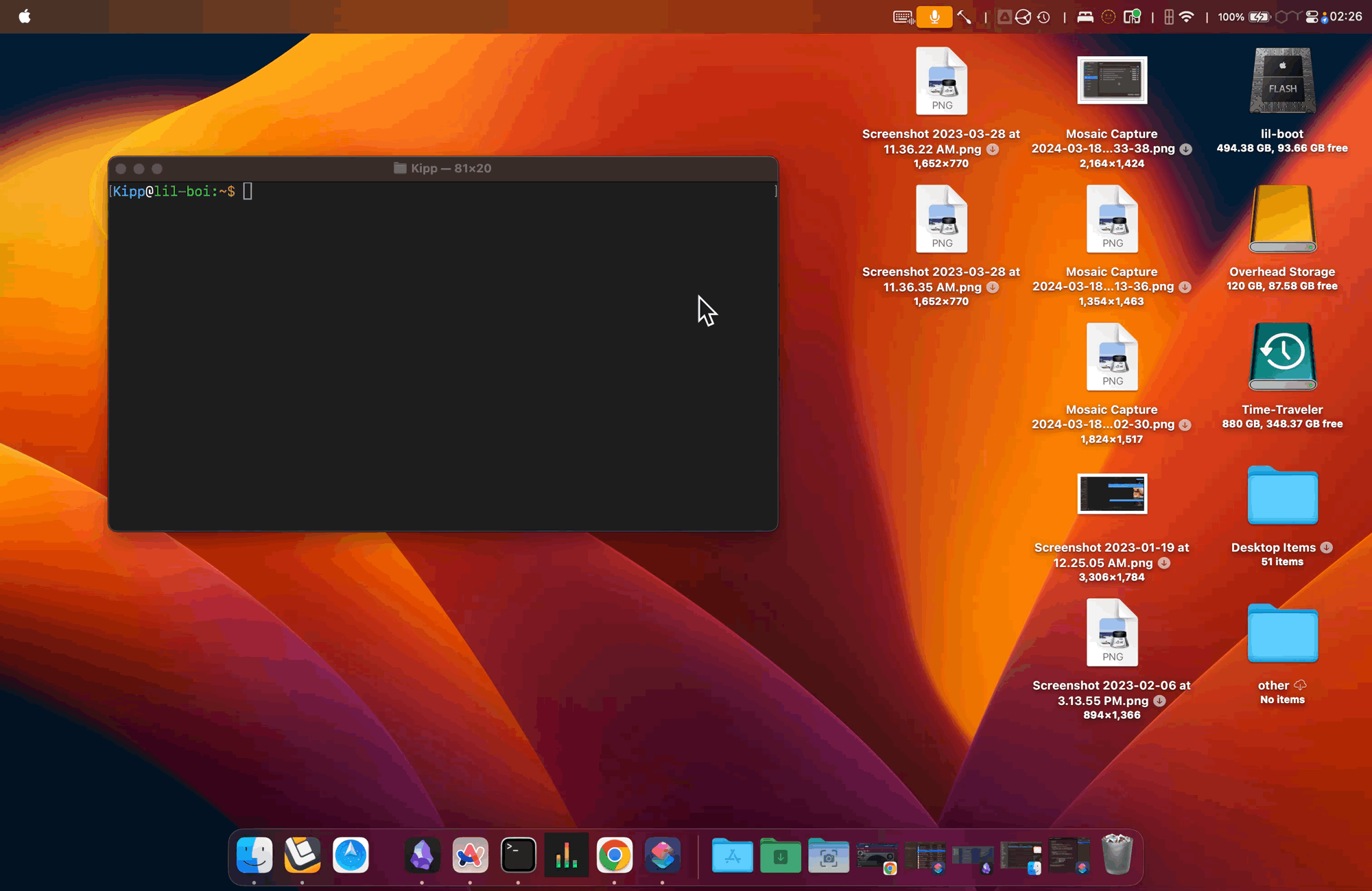
Šis daudzpusīgais skripts ne tikai attīra jūsu darbvirsmu; tas dod jums iespēju atlasīt to, ko vēlaties redzēt. Paslēpiet traucējošos faktorus, vienlaikus nodrošinot, ka svarīgi vienumi, piemēram, uzstādītie diskdziņi, paliek redzami. Neatkarīgi no tā, vai tas ir paredzēts tiešraides straumei, ekrāna kopīgošanai vai vienkārši darbvietas estētiskā uzlabošanai, tas ir elegants un pielāgojams risinājums, kas pielāgots macOS funkcionalitātei.
Izmantojiet iespēju novērst nekārtību — jūsu sakārtotā darbvirsma gaida!
Papildu ieskati
1. Kā modificēt skriptu, lai pielāgotu, kuras ikonas paliek redzamas?
Lai pielāgotu redzamību, modificējiet ALWAYS_SHOWNun ALWAYS_HIDDENmasīvus skripta augšdaļā. Pēc vajadzības pievienojiet vai noņemiet failu vai mapju nosaukumus, lai tie atbilstu jūsu personiskajām vēlmēm.
2. Vai es varu izmantot šo skriptu ar citām Mac programmām?
Pilnīgi noteikti! Šo skriptu var iekļaut dažādās Mac lietojumprogrammās, kas atbalsta čaulas komandas vai skriptus, piemēram, Alfred karstajiem taustiņiem vai Automator lietotņu izveidei.
3. Kas notiek ar failiem, ja skripts tos paslēpj?
Faili netiek dzēsti vai pārvietoti; tā vietā tiem tiek piešķirts atribūts “slēpts”, padarot tos neredzamus darbvirsmā un programmā Finder, līdz izvēlaties tos atkal atklāt.
Atbildēt